(Sage FRP 1000 Immobilisations) Menu Immobilisations > Paramètres > Sociétés > Etablissement société
Etablissement société
Contexte d'utilisation

|
Dans la fenêtre Etablissement société , la présence des fonctions décrites dans ce contexte dépend des applications installées. |
Les fiches établissements et dépôts permettent d'enregistrer et de consulter toutes les données concernant les divers établissements de la société apparaissant dans la liste ouverte par la fonction Paramètres / Société / Établissements/Dépôts .
L'établissement à partir duquel se feront les opérations de gestion (création des tiers et des produits, saisie des pièces, impression des états, etc.) est celui d'appartenance de la personne qui a ouvert les fichiers en utilisant son « login ». S'il n'est pas l'administrateur, il n'aura accès, dans les différentes fonctions du programme, qu'aux données concernant directement son établissement. Celles concernant les autres établissements lui resteront cachées.

|
Le code d'un établissement ou dépôt ne doit pas comporter de caractère « joker » tel %, ? ou _. Cette restriction s'applique à toutes les fonctions dont les éléments sont repérés par un code. |
Volet Général
Adresse de l'établissement, numéros de téléphone, de télex, adresses du site Internet ou e-mail.
Deux cases à cocher permettent de définir la fiche comme un établissement et/ou un dépôt.
Une autre case à cocher permet de rendre l'établissement inactif s'il n'est plus en activité temporairement.
Une zone permet d'affecter un dépôt privilégié à l'établissement. Toutes les transactions initialisées par l'établissement se feront à partir de ce dépôt sauf indication contraire dans les pièces.
Certaines zones donnent un accès direct aux fonctions dans lesquelles sont créées les informations à mentionner. Il est ainsi permis de créer directement cette information.

|
Les liens apparaissant sur les titres des zones Site internet et E-mail ont un rôle particulier : le premier lance le programme de navigation installé sur le poste pour se connecter au site Web mentionné, le second ouvre un message e-mail vide afin de le compléter et de l'envoyer à l'adresse saisie dans la zone. Ces liens ont un rôle identique à celui des boutons associés à ces deux zones. |
Ce volet sert à l'enregistrement des informations concernant le dépôt lorsque l'établissement en fait office.
Ce volet n'est pas disponible lorsque l'établissement n'est pas un dépôt.
Il permet d'enregistrer les conditions de transport ainsi que les jours de fermeture ou d'activité de l'atelier en cas d'assemblage de produits.
Dépôt de réapprovisionnement
Cette zone permet de préciser auprès de quel autre dépôt celui dont la fiche est active se réapprovisionne (donc pas d'approvisionnement par achat direct chez les fournisseurs). Cette zone est renseignée quand un dépôt secondaire se réapprovisionne auprès d'un dépôt central. Le transfert depuis le dépôt mentionné dans la zone correspondante sera alors utilisé par défaut dans les fonctions qui traitent le réapprovisionnement. Ne sont proposés dans la liste déroulante que les établissements dont l'option Dépôt est cochée.
Voir Pour plus d'informations, reportez-vous aux fonctions du sous-menu Stocks / Réapprovisionnement .
Autoriser les sorties physiques sur rupture de stock
Cette zone permet d'identifier les dépôts pour lesquels les sorties de stock physiques sont autorisées bien que le stock disponible soit insuffisant. Il s'agit de réaliser des sorties physiques alors que les entrées de stock correspondantes n'ont pas encore été enregistrées dans le système. La valeur de cette case à cocher est reprise par défaut dans les informations par dépôt indiquées sur les fiches articles.
Voir Pour plus d'informations, reportez-vous à la fonction Fichiers de base / Produits / Articles / volet Logistique / sous-volet Informations par dépôt .
Gérer les localisations
Les dépôts peuvent contenir plusieurs localisations qui sont des lieux de stockage identifiés par un code. Les localisations peuvent être regroupées dans une zone ou directement rattaché à un dépôt.
Par défaut les dépôts ne sont pas suivis en localisation.
Pour gérer les localisations sur un dépôt utiliser le menu Action pour activer ou désactiver la gestion des localisations sur le dépôt.
La mise en place des localisations reporte automatiquement la localisation « Défaut » sur tous les mouvements du dépôt. Il est conseillé de réaliser un inventaire suite à cette action afin de mettre à jour les informations des mouvements de stocks.
Il est possible de désactiver le suivi de localisation d'un dépôt si aucun mouvement de stock n'existe pour ce dépôt.
Volet Interlocuteurs
Ce volet donne accès à la liste des interlocuteurs appartenant à l'établissement. Ces interlocuteurs peuvent être créés directement dans ce volet en utilisant le bouton Créer au-dessus de la grille, la commande Créer interlocuteur du menu contextuel ou la commande Créer interlocuteur du menu Actions .
Ils peuvent aussi être enregistrés dans la fonction Paramètres / Société / Contacts établissements . Leur affectation à un établissement les fera apparaître automatiquement dans cette liste.
La fenêtre de saisie des nouveaux interlocuteurs est celle décrite dans cette dernière fonction.
On peut consulter ou modifier leur fiche en sélectionnant leur ligne puis en utilisant le bouton Modifier au-dessus de la grille, la commande Modifier interlocuteur du menu contextuel ou la commande Modifier interlocuteur du menu Actions .
Volet Dépôts affectés à l'établissement
Liste des dépôts associés à l'établissement. Cette liste permet d'indiquer les dépôts autorisés en saisie de mouvements pour l'établissement sélectionné. Il est possible de distinguer les dépôts autorisés en achat de ceux qui le sont en vente à l'aide des cases à cocher Applicable en achat et Applicable en vente .
Le dépôt privilégié mentionné dans le volet Général est automatiquement inséré.
Les dépôts qu'il est possible de sélectionner ici sont ceux qui ont été créés dans cette même fonction.
Pour associer un dépôt, cliquez sur le bouton Ajouter au-dessus de la grille et sélectionnez le dépôt dans la liste. Cette liste présente tous les dépôts à l'exception de ceux déjà associés à l'établissement.
Pour supprimer l'affectation d'un dépôt, sélectionnez sa ligne et cliquez sur le bouton Supprimer au-dessus de la grille.
L'affectation de dépôts à un autre dépôt a des conséquences importantes dans le cadre des fonctions de réapprovisionnement pour la passation des commandes d'achat.
Voir Pour plus d'informations, reportez-vous aux fonctions du sous-menu Stocks / Réapprovisionnement .
Volet Echanges électroniques
Le lien Référencement du site permet d'ouvrir un écran pour consulter les informations de l'établissementconcernant les échanges électroniques.
Le certificat renseignésur la fiche sociétéest redescendu automatiquement sur chaque établissement de la société. Il est possible de le remplacerpar un certificat spécifique àcet établissement.
L'inscription sur le portail Sage eFacture d'un nouvelétablissement est réalisablepar la commande Sage eFacture /Mettre àjour du menu Actions .La même commande peut être utilisée pour mettre àjour les informations concernant les échanges électroniques de l'établissement sur le portail Sage eFacture.
Détail de la page : Général
Présentation
Champs
Identification |
||
Société : |
||
La raison sociale donne l'identité du tiers. |
||
Etablissement : |
||
Le code permet d'identifier de manière unique un site.Au niveau de la fiche tiers, on peut gérer différents sites.Quand on attribue un rôle à un tiers, on indique le site privilégié du rôle tiers. |
||
Description |
||
Cette zone permet d'ajouter une description ou un libellé au site du tiers. |
||
Code NAF / APE : |
||
Cette zone permet de renseigner le code NAF/APE correspondant à l'établissement. |
||
Code SIRET : |
||
Cette zone permet de renseigner le code SIRET de la société. |
||
Code NIC |
||
Cette zone permet de renseigner l'identifiant NIC propre à l'établissement. Il s'agit des 5 derniers chiffres du SIRET de l'établissement. |
||
N° EORI : |
||
Identifiant unique pour les opérateurs économiques devant accomplir des formalités douanières. |
||
Code DUNS : |
||
Numéro d'identification de Dun radstreet utilisé notamment dans le cadre des transmissions EDI. |
||
Code GLN : |
||
Identifiant unique utilisé dans le système GS1 pour identifier les entreprises ou des adresses spécifiques au sein de leurs sites. |
||
Assujetti à la taxe sur les salaires |
||
Cette zone indique si l'établissement est soumis à la taxe sur les salaires. Cette information est utile lors de la génération du fichier DADS-U pour la déclaration DAS 2. |
||
Type d'établissement |
||
Administratif |
||
Cette adresse est une adresse administrative. |
||
Dépôt |
||
Cette adresse est une adresse de livraison. |
||
Adresse |
||
Rue : |
||
Cette zone permet de renseigner le nom de la rue ou de la voie. |
||
Complément : |
||
Cette zone permet de renseigner un complément d'adresse au nom de la rue ou de la voie. |
||
Distribution : |
||
Cette zone permet de renseigner la boîte postale ou indication de distribution de l'adresse. |
||
Code postal : |
||
Cette zone permet de renseigner le code postal de l'adresse. Si le code postal n'est pas renseigné, le programme propose par défaut le code postal correspondant à la ville saisie d'après la table des codes postaux. |
||
Ville : |
||
Cette zone permet de renseigner la ville de l'adresse. Si la ville n'est pas renseignée, le programme propose par défaut la ville correspondant au code postal saisi d'après la table des codes postaux. |
||
Cedex : |
||
Cette zone permet de renseigner le CEDEX de l'adresse. |
||
Etat / Province : |
||
Cette zone permet de renseigner l'état / la province de l'adresse. |
||
Téléphone 1 |
||
Cette zone permet de renseigner le premier numéro de téléphone correspondant à l'adresse. |
||
Pays : |
||
Cette zone permet de renseigner le pays d'après les informations contenues dans la table des pays. Le pays proposé par défaut correspond à celui de l'établissement indiqué dans la fiche société. |
||
Télécopie : |
||
Cette zone permet de renseigner le numéro de télécopie correspondant à l'adresse. |
||
Site internet : |
||
Cette zone permet de renseigner l'adresse du site Web. |
||
Territorialité : |
||
Cette zone permet de sélectionner la territorialité à laquelle appartient l'établissement. |
||
E-Mail : |
||
Cette zone permet de renseigner l'adresse E-Mail. |
||
Dépôt privilégié : |
||
Le dépôt privilégié est proposé sur les pièces commerciales dont le donneur d'ordre est le site. |
||
Langue : |
||
Cette information précise la langue pratiquée couramment sur le site. |
||
Géolocalisation : |
||
Cette zone indique les coordonées de géolocalisation de l'adresse. |
||
Détail de la page : Interlocuteurs
Présentation
Champs
Liste des interlocuteurs |
||
Interlocuteur privilégié : |
||
Cette information mentionne l'interlocuteur privilégié connu sur le site. |
||
Détail de la grille |
||
Civilité |
||
Civilité (M., Mme, Melle). |
||
Prénom |
||
Cette zone contient le prénom de la personne. |
||
Nom |
||
Le nom de la personne permet de distinguer les différents contacts. |
||
Fonction |
||
Cette zone précise la fonction de la personne. |
||
Mobile |
||
Cette zone permet de renseigner le numéro de téléphone mobile de la personne. |
||
Télécopie |
||
Cette zone permet de renseigner le numéro de télécopie de la personne. |
||
Téléphone |
||
Cette zone permet de renseigner le numéro de téléphone de la personne. |
||
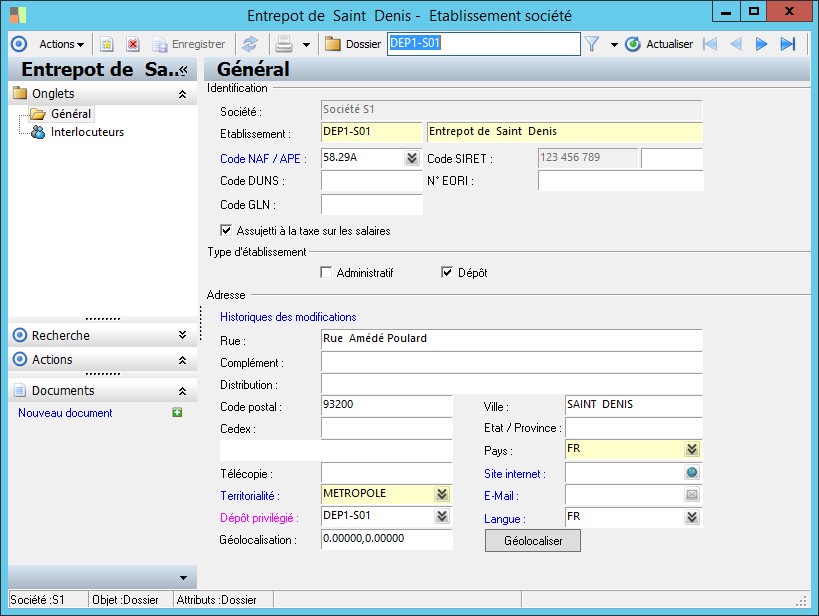
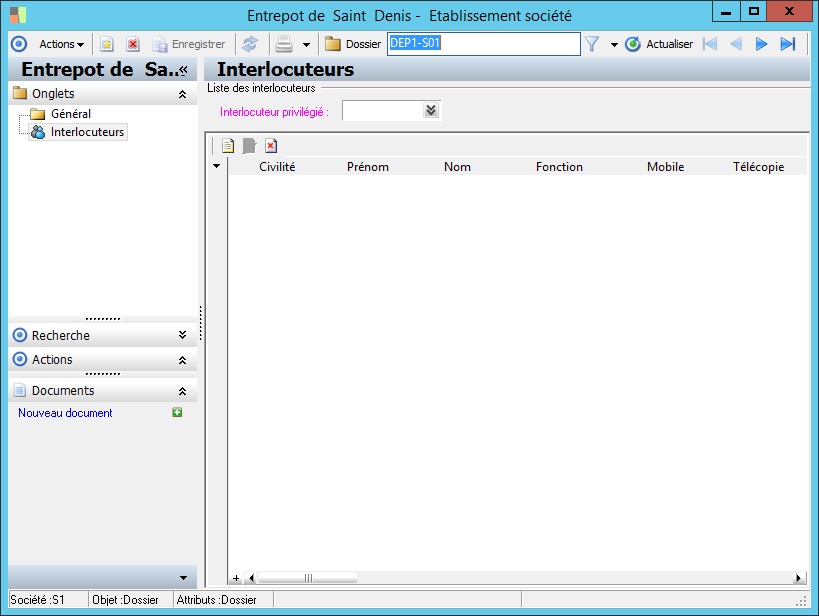
 Voir également les liens ci-dessous
Voir également les liens ci-dessous